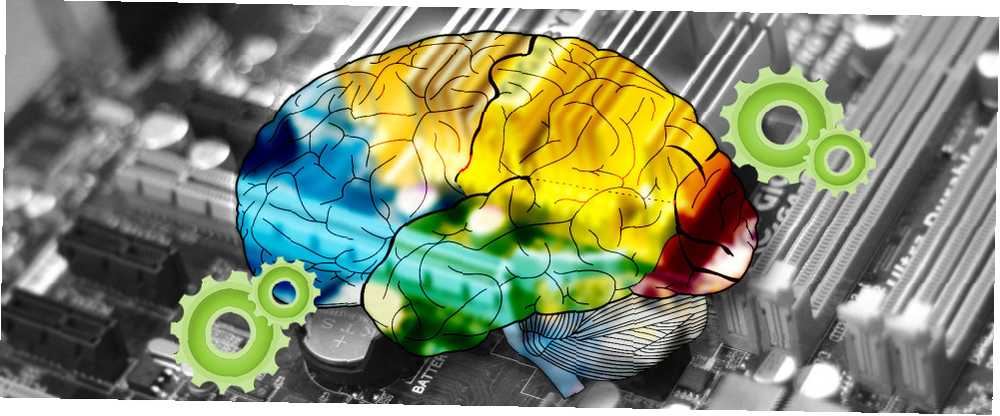
Harry James
20
4684
1115
RAM nebo paměť s náhodným přístupem je v podstatě kus hardwaru, který ukládá krátkodobou paměť počítače, zatímco je počítač spuštěn.
Rozdíl mezi modulem RAM a datovou jednotkou (ať už HDD nebo SSD) spočívá v tom, že RAM je těkavá paměť, což znamená, že při výpadku zdroje energie jsou data zcela vymazána. Na energeticky nezávislých typech paměti, jako je například datová jednotka, jsou uložená data uchována v nepřítomnosti elektřiny.
I když je RAM vymazána pokaždé, když restartujete počítač Proč restartování počítače vyřeší tolik problémů? Proč restartování počítače řeší tolik problémů? "Zkusili jste restartovat počítač?" Je to technická rada, která se hodně hodí, ale má důvod: funguje to. Nejen pro PC, ale pro širokou škálu zařízení. Vysvětlujeme proč. , správa paměti má významný dopad na výkon vašeho systému. Ukážeme vám vše, co potřebujete vědět o RAM, jak to funguje a jak můžete zvýšit jeho efektivitu.
Různé typy RAM
DDR RAM, EDO, FPM, SDRAM, SIMM, DIMM ... to může být trochu matoucí, zejména pokud je to vaše první expozice počítačovému hardwaru.
Všechny tyto termíny popisují různé typy modulů RAM, které se liší svými fyzickými vlastnostmi. Moduly RAM obecně spadají do dvou typů kategorií:
- SIMM (Single In-line Memory Module)
- DIMM (duální in-line paměťový modul)
SIMM byly poprvé vydány v roce 1983 a dnes se běžně nepoužívají. S příchodem 64bitových procesorů musely být 32bitové SIMM nainstalovány ve dvojicích, aby zůstaly kompatibilní. V důsledku toho byly SIMM nahrazeny 64bitovou šířkou DIMM, které lze nainstalovat jednotlivě.
EDO (Extended Data Out) a FPM (Rychlý režim stránky) jsou typy SIMM DDR (Dual Data Rate) a SDRAM (Synchronní dynamická RAM) patří do kategorie DIMM. Tam je také typ volal SO-DIMM (Malé osnovy DIMM), které jsou menší a běžně se vyskytují v notebookech.

Možná jste si všimli, že DDR RAM přichází v různých verzích, konkrétně DDR, DDR2, DDR3 a DDR4. Jedná se o stále rychlejší moduly RAM, které nejsou vzájemně kompatibilní.
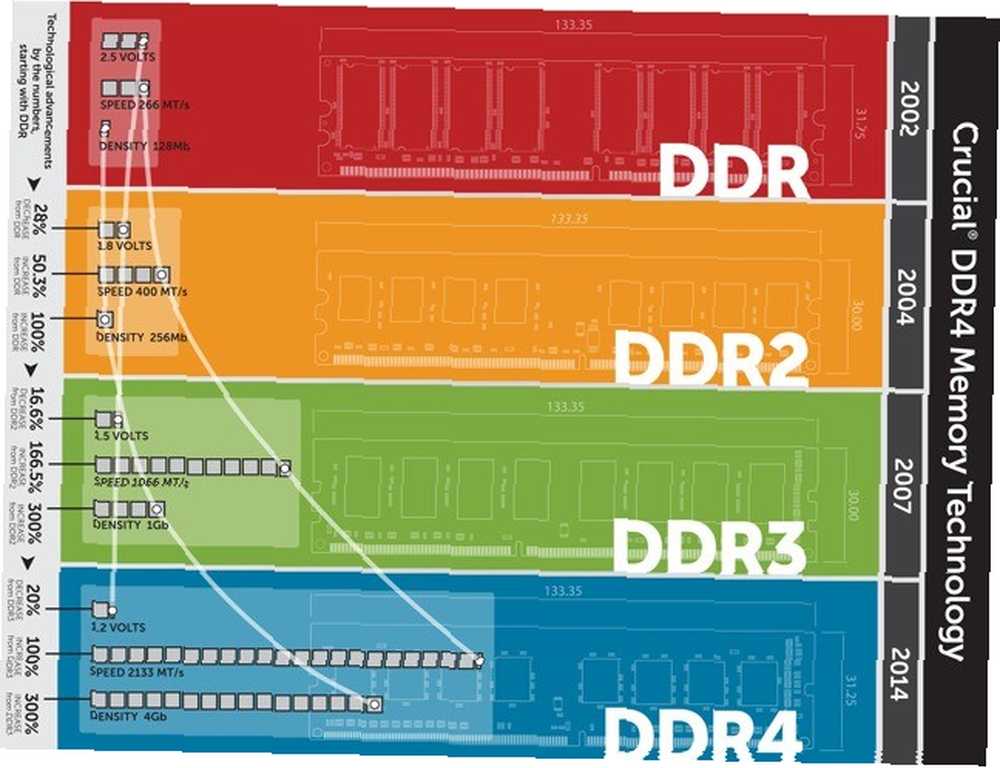
Pokud vás tato terminologie fascinuje a chtěli byste se o ní dozvědět více, podívejte se na našeho Rychlého a špinavého průvodce RAM Rychlý a špinavý průvodce RAM: Co potřebujete vědět Rychlý a špinavý průvodce RAM: Co potřebujete vědět, RAM je klíčovou součástí každého počítače, ale může to být matoucí. Rozdělujeme to podle snadno pochopitelných podmínek, kterým rozumíte. za fascinující fakta o počítačové paměti.
Kapacita RAM, frekvence a latence
Velikost úložiště nebo Kapacita, modulů RAM se měří v megabajtech, gigabajtech a terabajtech Vysvětlené velikosti paměti: Gigabajty, terabajty a petabyty v kontextové velikosti paměti Vysvětlené: gigabajty, terabajty a petabyty v kontextu Je snadné vidět, že 500 GB je více než 100 GB. Jak se však liší různé velikosti? Co je gigabajt pro terabajt? Kam se vejde petabyte? Pojďme to vyčistit! (MB, GB, respektive TB). Například 64bitový systém Windows 10 Professional může podporovat až 2 TB paměti RAM.
Na 32bitovém systému můžete odemknout až 64 GB paměti RAM pomocí fyzické opravy rozšíření adresy (PAE) Odemknout až 64 GB paměti RAM v 32bitovém systému Windows Pomocí opravy PAE odemknout až 64 GB paměti RAM v 32bitovém systému Windows S opravou PAE Stále používáte 32bitový počítač se systémem Windows a frustrovaný limitem 4 GB RAM? Poměrně jednoduchý vyladění příkazového řádku vám umožní opravit váš systém a využít až 64 GB paměti RAM. . V průměrném počítači je však větší pravděpodobnost, že najdete mezi 1 a 4 GB nainstalované paměti RAM, což je dostačující pro většinu příležitostných uživatelů.
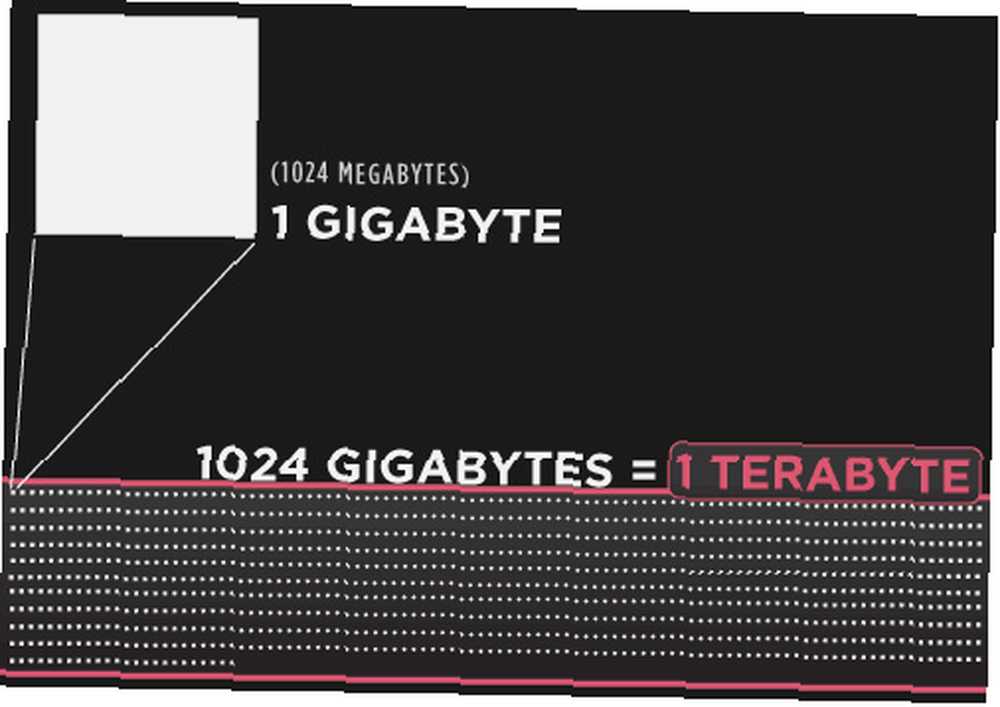
Frekvence je měřeno v MHz a vyšší čísla potenciálně znamenají rychlejší přístup k informacím uloženým v paměti. Toto je klíčový faktor, pokud vaše grafická karta sdílí vaši RAM. Latence popisuje zpoždění mezi požadavkem a provedením úlohy, což znamená, že nižší čísla jsou lepší.
Spolu, Frekvence a Latence ovlivnit rychlost paměti RAM.
Vyšší frekvence, která zrychluje RAM, může kompenzovat vyšší latenci, což RAM zpomaluje. Obecně lze říci, že byste měli upřednostňovat kapacitu před frekvencí a latencí. Více je vždy lepší.
Chcete-li zjistit, kolik paměti RAM je nainstalováno v počítači se systémem Windows, otevřete Průzkumník souborů, klikněte pravým tlačítkem na Tento počítač, a vyberte Vlastnosti. Tím se na ovládacím panelu otevře stránka Systém, která odhalí kapacitu nainstalovaná paměť (RAM).
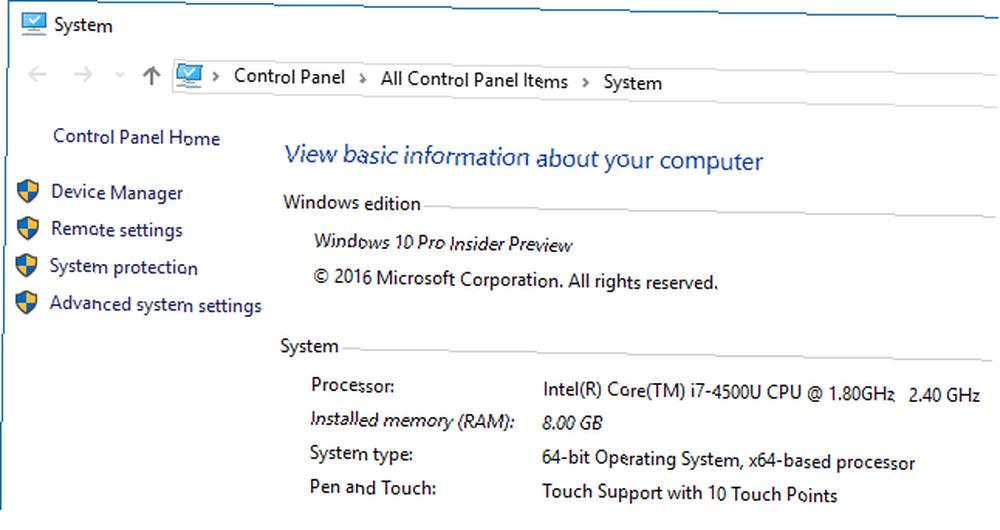
Chcete-li zjistit specifikace své RAM, musíte použít nástroj jako CPU-Z, který dokáže analyzovat vaše systémové specifikace. To také odhalí, zda vaše RAM běží tak, jak je inzerováno výrobcem. Pokyny, jak číst výsledky CPU-Z, naleznete v našem článku o rychlosti paměti RAM. Rychlost paměti RAM nefunguje tak, jak je inzerována? Zkuste zapnout XMP, ale pozor! Rychlost RAM nefunguje tak, jak je inzerováno? Zkuste zapnout XMP, ale pozor! Vaše RAM nemusí fungovat při inzerované rychlosti. Oprava je, ale způsobuje další problémy. .
Když dojdou RAM
Všechny moderní operační systémy mají něco, co se nazývá a stránkovací soubor, také známý jako odkládací soubor, což je speciální soubor na vaší datové jednotce, který dočasně ukládá data z paměti RAM. Hraje se do hry, když váš počítač potřebuje žonglovat příliš mnoho dat, která se nevejdou úplně pouze na moduly RAM.
Aby se tento nedostatek kapacity RAM vyrovnal, jsou nejméně použitá data zadána externě do souboru stránky a stává se takzvaným virtuální paměť.
Časem se tedy může soubor stránky zvětšit a překročit stovky MB, i když operační systém může nastavit limity velikosti souboru stránky, obvykle vám dává tolik virtuální paměti RAM, kolik fyzické paměti RAM ve vašem systému.
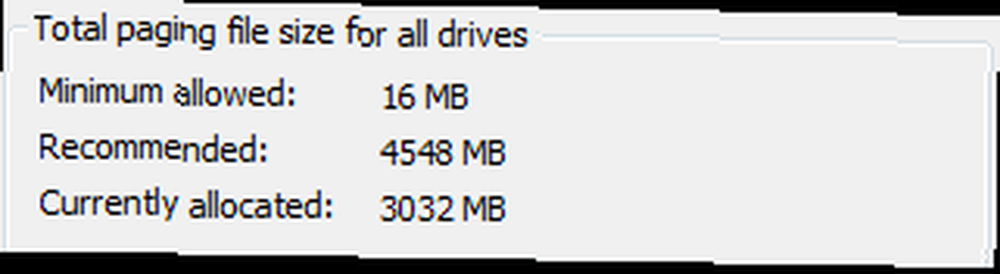
Pokud se vám někdy zobrazí chybová zpráva oznamující nedostatek virtuální paměti, znamená to, že se blížíte omezení velikosti souboru stránky.
V systému Windows můžete ručně zvětšit velikost souboru stránky pomocí ovládacího panelu, který jsme popsali v našem článku Jak opravit nedostatek paměti, je virtuální paměť příliš nízká? Zde je návod, jak to opravit! Je vaše virtuální paměť příliš nízká? Zde je návod, jak to opravit! Problémy s pamětí počítače mohou počítač v průběhu času zpomalit. Zde je návod, jak nastavit velikost virtuální paměti a zvýšit výkon. .
Pokud má systém přístup k datům uloženým v souboru stránky, může to zpomalit váš počítač, protože datové jednotky jsou mnohem pomalejší než RAM moduly. Proto byste měli namísto zvyšování souboru stránky zvážit instalaci více paměti RAM. Kolik paměti RAM skutečně potřebujete? Kolik paměti RAM skutečně potřebujete? RAM je jako krátkodobá paměť. Čím více budete multitask, tím více budete potřebovat. Zjistěte, kolik má váš počítač, jak z něj vytěžit maximum, nebo jak získat více. .
Data RAM lze komprimovat
V systému Windows 10 soubor stránky stále existuje, ale před tím, než systém zadá data na místní jednotku, systém Windows 10 komprimuje nejméně použitá data RAM. Jak komprese RAM zlepšuje schopnost reagovat na paměť v systému Windows 10 Jak komprese RAM zlepšuje schopnost reagovat na paměť v systému Windows 10 nová funkce zvaná komprese RAM. Tato nová rutina správy paměti zlepšuje citlivost systému. Zde vám ukážeme, jak funguje komprese RAM, jak ji vypnout a jak to ovlivní výkon. . Komprese může snížit velikost uložených dat až o 60%.
Společnost Microsoft odhaduje, že v důsledku komprese paměti se stránkovací soubor systému Windows 10 použije o polovinu méně než v předchozích verzích systému Windows. Můžete to vidět v akci ve Správci úloh jako Systémová a komprimovaná paměť.
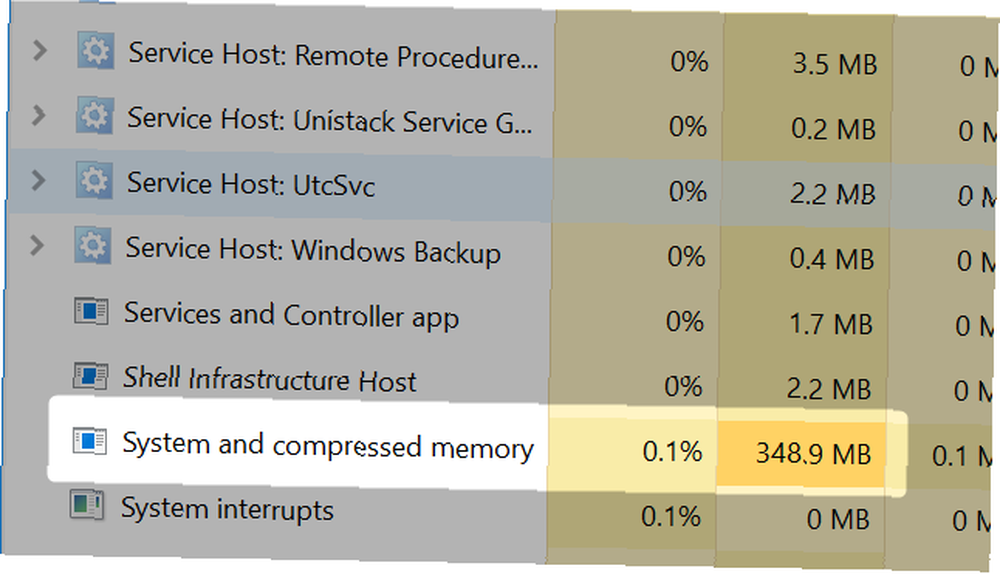
Komprese paměti není nová funkce. Je známá jako ZRAM v systému Linux nebo ZSWAP v systému Android dlouho před tím, než byl k dispozici systém Windows 10.
Jedinou potenciální nevýhodou komprese paměti je, že nástroj, který komprimaci zpracovává - Správce paměti - vyžaduje další výpočetní výkon. Pokud není řádně spravována, může komprese RAM vést k vysokému využití CPU Systémová a komprimovaná paměť položka ve Správci úloh.
Tento běžný problém se systémem Windows 10 je obvykle vyřešen deaktivací režimu spánku, aktualizací systému BIOS nebo - pokud také pozorujete vysoké zatížení procesoru při systémových přerušeních Jak opravit vysoké využití CPU způsobené systémovými přerušeními Jak opravit vysoké využití CPU způsobené systémovými přerušeními počítač trpí vysokým využitím procesoru a proces, který většinu zdrojů ošípaných je „přerušení systému“? Pomůžeme vám dostat se na konec tohoto! - aktualizace ovladačů souvisejících s pamětí a úložišti u verzí kompatibilních se systémem Windows 10.
Inteligentní správa RAM pomocí SuperFetch
SuperFetch je nástroj Windows, který zlepšuje správu paměti několika různými způsoby.
Nejprve SuperFetch analyzuje, jak používáte počítač a vzory vzorů, jako je obvyklý čas, kdy jsou určité soubory a programy přístupné. Za druhé, SuperFetch spolupracuje s defragmentátorem Windows při ukládání souborů v pořadí, v jakém jsou obvykle přístupné. Konečně může předběžně načíst aplikace do paměti v příhodných časech.

Celkově SuperFetch přispívá k efektivnímu využití dostupné paměti k urychlení doby spuštění systému Windows a zrychlení spouštění aplikací.
Je možné zakázat SuperFetch, pokud to negativně ovlivní výkon disku 100% využití disku v systému Windows 10 s 14 triky 100% využití disku v systému Windows 10 s 14 triky Máte 100% využití disku v systému Windows 10? Máme 14 různých oprav. Jeden je povinen vám pomoci. , ale pokud k tomuto problému nedojde, důrazně doporučujeme ponechat funkci SuperFetch povolenou! Vypnutí funkce SuperFetch může zvýšit množství dostupné paměti, bude to mít negativní dopad na výkon vašeho systému.
ReadyBoost: Pouze pro pevné disky
ReadyBoost je zanedbaná funkce systému Windows. 15 Překvapivých funkcí, které jste o systému Windows vůbec nevěděli, to může udělat? 15 Překvapivé funkce, které jste netušili O systému Windows může udělat mnohem víc, než si myslíte. I když jste veteránem Windows, vsadím se, že v našem seznamu objevíte funkci, o které jste nikdy nevěděli, že existuje. který funguje podobně jako SuperFetch. Analyzuje aktivitu uživatele a zapisuje informace na určené flash disky nebo SD karty. Tento typ mezipaměti je rychlejší než informace uložené na notoricky pomalém pevném disku a může tak zlepšit výkon počítače.
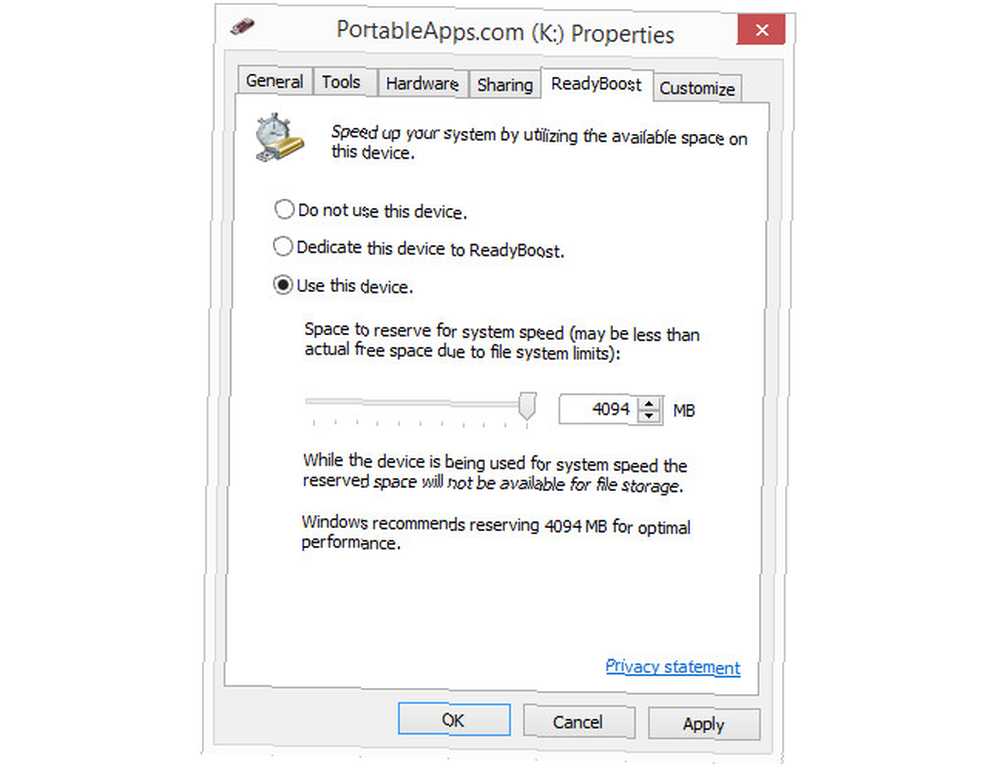
Se vzestupem pevných disků však ReadyBoost ztratil mnoho ze svých výhod. Pokud ale stále používáte jednotku pevného disku a jste zvědaví na ReadyBoost, v našem článku jsme se zabývali tím, jak zvýšit RAM 8 způsobů, jak uvolnit RAM v počítači se systémem Windows. 8 způsobů, jak uvolnit RAM v počítači se systémem Windows článek vysvětluje, jak uvolnit RAM v počítači se systémem Windows. Náš tutoriál ukazuje, jak optimalizovat využití paměti a další. , ačkoli přísně vzato ReadyBoost ve skutečnosti nezvýší dostupnou RAM.
RAM znovu načteno
Se všemi nástroji navrženými pro optimalizaci správy paměti by vaše RAM neměla potřebovat hlídání. Jen se ujistěte, že instalujete správné množství a verzi RAM 8 podmínek, které potřebujete vědět při nákupu počítače RAM 8 podmínky, které potřebujete vědět při nákupu počítače RAM Zatímco RAM bývá poměrně snadné najít a nainstalovat, sledování RAM kompatibilní s vaší systém se může ukázat jako o něco náročnější, než může očekávat příležitostný uživatel. a nikdy byste neměli dostatek paměti. V nejhorším případě zvětšete velikost souboru stránky nebo vyzkoušejte ReadyBoost.
Používáte-li počítač Mac, podívejte se, jak zkontrolovat problémy v paměti počítače Mac. Jak zkontrolovat problémy v paměti počítače Mac Jak zkontrolovat problémy v paměti počítače Mac Zajímá vás, jak zkontrolovat paměť v počítači Mac? Zde je návod, jak otestovat paměť RAM a zjistit, zda je vadný, a zkontrolovat, kolik máte. .
Setkali jste se s jinými termíny souvisejícími s RAM, které bychom měli vědět? Nebo můžete doporučit nějaké nástroje pro správu paměti? Prosím, podělte se s námi v komentářích!











